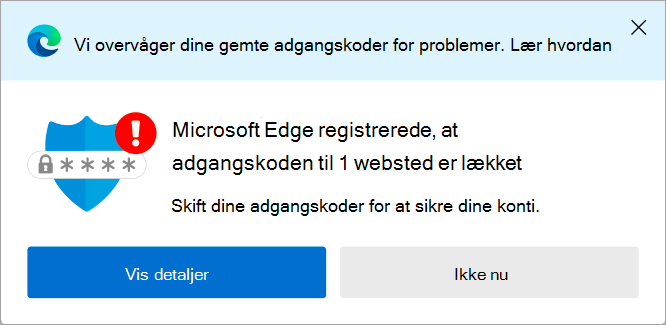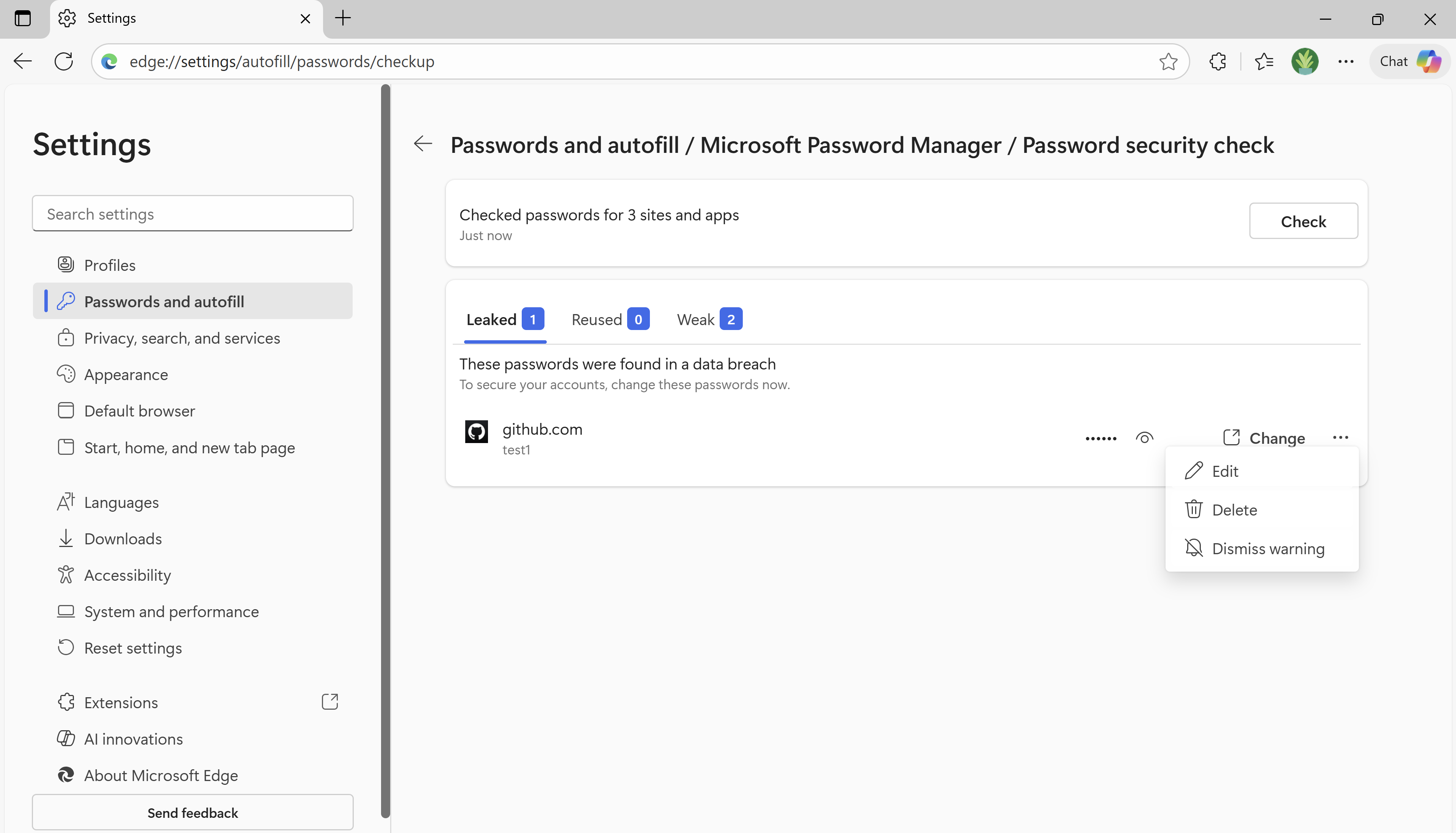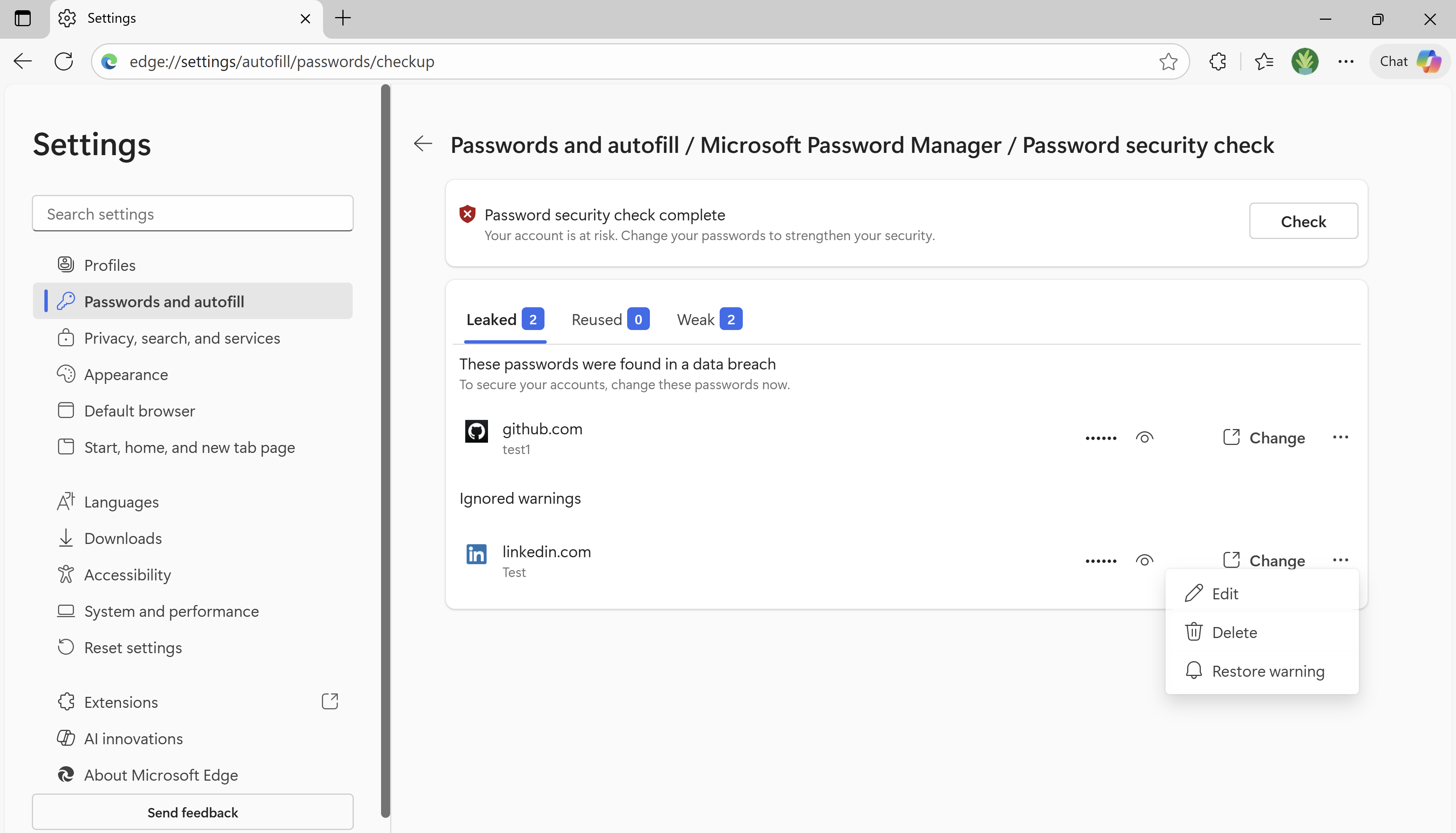Hvert år udsættes hundredvis af millioner af brugernavne og adgangskoder online, når websteder eller apps bliver målet for datalækager. Lækkede brugernavne og adgangskoder ender ofte til salg på det sorte onlinemarked, ofte kaldet Dark Web. Hackere bruger automatiserede scripts til at prøve forskellige stjålne brugernavn og adgangskodekombinationer for at kapre folks konti. Hvis en af dine konti misligholdes, kan du blive offer for svigagtige transaktioner, identitetstyveri, ulovlige pengeoverførsler eller andre ulovlige aktiviteter. Selvom folk jævnligt advares mod at genbruge det samme brugernavn og den samme adgangskodekombination til mere end én onlinekonto, er det en almindelig praksis, der efterlader dem sårbare på flere websteder, hvis selv en af deres adgangskoder lækkes.
Adgangskodeovervågning beskytter dine onlinekonti i Microsoft Edge ved at informere dig, når en af dine gemte adgangskoder er blevet kompromitteret, så du kan opdatere dem. Ændring af adgangskoder straks er den bedste måde at forhindre din konto i at blive kapret.
Sådan fungerer Adgangskodeovervågning
Når du slår Overvågning af adgangskoder til for første gang, kontrollerer Microsoft Edge de adgangskoder, du har gemt i browseren, i forhold til en stor database med kendte lækkede adgangskoder, der er gemt i skyen. Hvis nogle af dine brugernavn-adgangskodepar svarer til dem i databasen, vises de på siden "Kontrol af adgangskode" i Microsoft Edge-indstillinger. Du kan få adgang til denne side ved at gå til Indstillinger > Adgangskoder og autofyld > Microsoft Password Manager > Sikkerhedskontrol for adgangskoder. Eventuelle adgangskoder, der er angivet der, er ikke længere sikre at bruge, og du bør ændre dem med det samme.
Bemærk!: Alle dine brugernavnsadgangskoder scannes automatisk, første gang denne funktion aktiveres. Derefter kontrolleres hver kombination af brugernavn og adgangskode, hver gang den bruges (dvs. gemt eller automatisk udfyldt). Hvis du vil scanne alle dine adgangskoder igen, skal du klikke på knappen Kontrollér på siden Adgangskodesikkerhedskontrol
Ud over de oplysninger, der er tilgængelige på siden Adgangskodeovervågning, får du muligvis også vist en eller flere af nedenstående meddelelser, der informerer dig om, at du har usikre adgangskoder, der skal opdateres:
-
Oversigtsmeddelelse: Når du slår Adgangskodeovervågning til for første gang, scannes alle dine gemte adgangskoder for at se, om nogen af dem er blevet kompromitteret. Hvis nogen af dine adgangskoder svarer til dem på listen over kendte lækkede adgangskoder, vises der en meddelelse:
-
Indstillinger og flere menubeskeder: Hvis du afviser oversigtsmeddelelsen, vil en lille badge fortsat være synlig i menuen Indstillinger og mere .Hvis du vælger Indstillinger med mere , når badget er synligt, viser Microsoft Edge en besked om antallet af adgangskoder, der er blevet kompromitteret. Hvis du vælger denne besked, føres du til indstillingssiden for Adgangskodeovervågning.
-
Meddelelse om websted: Ud over de meddelelser, der er nævnt ovenfor, kan du også se en besked, når du besøger et websted, der har en gemt adgangskode, som vides at være usikker.Beskeden vises ikke for adgangskoder, der er inkluderet på listen Ignorer. Hvis du ikke længere vil se en besked, skal du blot flytte adgangskoden til listen Ignorer på indstillingssiden for Adgangskodeovervågning.
-
Scan nu: Ud over en automatiseret scanning, når funktionen er slået til, kan du nu også kontrollere sikkerheden for dine adgangskoder når som helst ved hjælp af Scan nu. Du kan finde denne indstilling på siden Indstillinger for Adgangskodeovervågning.Hvis du vil kontrollere dine adgangskoder når som helst, skal du vælge Scan nu. Scanningen fuldføres på få sekunder, og du kan få mere at vide om, hvilke af dine adgangskoder der er usikre og skal opdateres med det samme for at forblive beskyttet.
Sikkerhed og beskyttelse af personlige oplysninger
Sikkerheden og beskyttelsen af personlige oplysninger for dine data er kernen i designet af Password Monitor. Vi har gjort dette mål til vores ultimative og kompromisløse prioritet.
Når Adgangskodeovervågning kontrollerer dine legitimationsoplysninger i databasen over kendte lækkede legitimationsoplysninger, hjælper effektiv kryptering med at beskytte dine oplysninger mod at blive afsløret for nogen. Det er kun dig, der ved, hvilke af dine gemte adgangskoder der er blevet kompromitteret – ikke engang Microsoft ved dette.
Sådan slår du Adgangskodeovervågning til
-
Sørg for, at du er logget på Microsoft Edgemed din Microsoft-konto eller din arbejds- eller skolekonto.
-
Gå til Indstillinger med mere > Indstillinger > Adgangskoder og automatisk udfyldning > Microsoft Password Manager > Flere indstillinger > Scan adgangskoder for lækager.
Alle usikre adgangskoder vises på indstillingssiden for Adgangskodeovervågning.
Automatisk aktivering
Hvis du er logget på og synkroniserer dine adgangskoder, slås Adgangskodeovervågning automatisk til i din browser. Du får også vist en meddelelse, der informerer dig om den. Du får også vist en meddelelse, der informerer dig om den. Du kan når som helst følge vejledningen ovenfor for at slå Overvågning af adgangskode fra.
Du får muligvis også vist en anden meddelelse, hvor du bliver spurgt, om du vil slå Adgangskodeovervågning til. Vælg Ja for at slå funktionen til. Derefter kan du kontrollere, om nogle af dine adgangskoder er blevet lækket.
Besvare meddelelser
Hvis du får at vide, at en adgangskode ikke længere er sikker, kan du vælge, hvordan du vil svare.
-
Gå til Indstillinger med mere > Indstillinger > Adgangskoder, og udfyld automatisk > Microsoft Password Manager > Sikkerhedskontrol af adgangskode.
-
Du kan finde alle dine usikre adgangskoder angivet her. De adgangskoder, der er angivet her, blev fundet, så de svarer til dem i databasen over kompromitterede adgangskoder, og de er ikke længere sikre at bruge – du bør opdatere dem med det samme.
-
For hver kontoadgangskode, der er angivet på siden, skal du gøre et af følgende:
-
Hvis du vil ændre adgangskoden, skal du vælge Rediger. Du bliver ført til det respektive websted, hvor du skal opdatere din adgangskode.
-
Hvis en post på listen over kompromitterede adgangskoder ikke længere er relevant for dig, skal du vælge Afvis advarsel. Adgangskodeovervågning føjer adgangskoderne til en liste over ignorerede beskeder.Hvis du har ignoreret en besked, kan du gendanne den fra listen Ignorerede beskeder ved at vælge Gendan advarsel.
-
Vi har også taget skridt til at gøre det lidt nemmere at opdatere adgangskoder. Adgangskodeovervågning integrerer nu den velkendte URL-webstandard. Det betyder, at for udvalgte websteder (f.eks. Github, WordPress osv.) fører valg af knappen Skift dig direkte til de respektive sider med ændringsadgangskode på disse websteder.
Denne funktion sparer dig tid, du ellers skulle bruge på at navigere til det pågældende websteds adgangskode.
Tip!: Der er ingen særlig indikation for et websted, der understøtter URL-webstandarden; knappen Skift ser ens ud uanset hvad.
Ofte stillede spørgsmål
Jeg ser kendte gamle eller svage adgangskoder angivet som usikre. Jeg ved det allerede.
Uanset hvor stærk eller ny, vil enhver kombination af brugernavn og adgangskode, der svarer til en på listen, blive markeret som kompromitteret. Af denne grund kan lokale IP-adresser eller adgangskoder til routere eller lokale websteder også medtages.
Er adgangskoder gemt i Microsoft Edgesikre?
Datalækager af tredjepartswebsteder og -apps medfører, at brugerdata (herunder, men ikke begrænset til, brugernavne og adgangskoder) bliver offentlige. Disse adgangskoder er ikke de samme som de adgangskoder, der er gemt i Microsoft Edge.
Microsoft Edgekontrollerer kun de adgangskoder, der er gemt i browseren, i forhold til den kendte liste over kompromitterede legitimationsoplysninger og giver dig besked, hvis dine konti er i fare.
Hvis du markerer nogle af de gemte adgangskoder på listen som kompromitterede, betyder det på ingen måde, at de adgangskoder, der er gemt i Microsoft Edge, blev eksponeret på nogen måde. Det er blot et tegn på, at disse adgangskoder nu er på det offentlige domæne som følge af datalækager fra tredjepart og ikke længere er sikre at bruge.
Adgangskoder, der er gemt i browseren, er nu mere sikre, fordi Adgangskodeovervågning advarer dig om dine usikre adgangskoder, så du kan ændre dem.
Hvorfor lækker adgangskoder ud? Beskytter Microsoft Edgedem ikke?
Der vises en besked om lækket adgangskode, når en eller flere adgangskoder svarer til dem, der findes på en liste over stjålne legitimationsoplysninger. Sådanne lister surface på internettet fra tid til anden. De publiceres, fordi en app eller et websted er blevet overtrådt et sted på internettet. Det er vigtigt at bemærke, at disse lækager ikke har noget at gøre specifikt med Microsoft Edgeeller andre Microsoft-apps. Dine adgangskoder blev ikke lækket fraMicrosoft Edge. listen over legitimationsoplysninger kom fra en anden app eller et andet websted. Det øjeblik, hvor du får vist denne besked, er normalt ikke det samme som den forekomst, hvor legitimationsoplysningerne første gang blev lækket online. Den faktiske lækage kunne være sket når som helst, fra blot et par dage tidligere til flere år siden. Uanset hvad betyder det stadig, at de adgangskoder, du bliver advaret om, er kompromitteret og ikke længere er sikre at bruge.
Hvordan kan jeg stole på dig med mine adgangskoder, hvis du bliver ved med at sende mig beskeder om, at de er lækket?
Microsoft Edge er ikke ansvarlig for at lække dine legitimationsoplysninger online; disse blev kompromitteret, når en anden app eller et andet websted blev overtrådt. Adgangskodeovervågning i Microsoft Edge scanner dine gemte adgangskoder mod en database med kendte lækkede legitimationsoplysninger og giver dig besked, når dine adgangskoder er blevet kompromitteret. Alle dine adgangskoder scannes automatisk, første gang du aktiverer denne funktion. Derefter scannes alle adgangskoder, du bruger, gemmer eller opdaterer, automatisk. Du kan selvfølgelig køre en scanning selv når som helst for alle dine gemte adgangskoder ved at gå til edge://settings/autofill/passwords/checkup.
Har jeg gjort noget galt, der forårsagede dette?
Nej – for de fleste brugere har de ikke udføre en bestemt handling, der fik deres adgangskoder til at blive vist i en onlinelækage. Dårlige aktører stjæler oplysninger fra apps og websteder, ikke fra en brugers enhed.
Er browsergenererede adgangskoder mere tilbøjelige til at blive lækket?
Browsergenererede adgangskoder er ikke mere tilbøjelige til at blive kompromitteret. Hvis der er noget, gør det faktum, at du har valgt et helt tilfældigt sæt tegn som din adgangskode (i modsætning til f.eks. genbrug af en eksisterende adgangskode), dem relativt mere sikre end andre adgangskoder, du kan bruge.
Hvornår blev mine adgangskoder lækket?
Den adgangskodelækage, du bliver advaret om, kan være sket når som helst – fra et par dage til et par år siden! Når lækagen opstod, er det ikke længere sikkert at bruge en adgangskode, når den er blevet offentliggjort.
Hvordan gør jeg vide, om de skal handle eller ej? Tilføj noget kontekst, og del oplysninger om disse datalækager.
Gemte adgangskoder, der er markeret som kompromitterede, er nu offentlige oplysninger og bør ikke bruges. Overvej at ændre disse adgangskoder, især hvis du bruger dem til følsomme konti, f.eks. din mail eller bank. Da Microsoft kun gemmer listen over lækkede adgangskoder, kan vi ikke dele tid og kilde til disse lækager. Disse oplysninger er dog ikke så vigtige som den nederste linje – at disse adgangskodepar ikke længere er sikre at bruge og bør ændres så hurtigt som muligt.
Kan du dele logfiler med mig for at forklare, hvordan det er sket på trods af brug af VPN og antivirussoftware?
Din adgangskode, der vises på en onlineliste, er ikke relateret til sikkerheden på din aktuelle enhed. Brug af et antivirusprogram eller anden sikkerhedssoftware (f.eks. VPN) har ingen indflydelse på, at dine adgangskoder bliver kompromitteret, da adgangskoder ikke bliver stjålet direkte fra din enhed eller browseren, men fra serverne i en anden app eller på et andet websted.
Hvor bekymret skal jeg være for, at jeg har modtaget en rapport, der fortæller, at der er lækket 12 adgangskoder, men der står ikke hvornår – så jeg aner ikke, hvilke adgangskoder og hvilken handling jeg skal foretage?
Enhver adgangskode, der er markeret som usikker, bør ændres så hurtigt som muligt, især for websteder, du bruger, der indeholder følsomme personlige oplysninger, som du vil beskytte, f.eks. din mail eller bankkonto.
Jeg bliver ved med at få meddelelser om lækager, selv efter at have slettet konti eller om konti, som jeg ikke er interesseret i.
Hyppigheden af beskeder er blevet opdateret sammen med tilføjelse af flere indstillinger til at deaktivere beskeder, som du ikke længere ønsker at se, hvilket giver dig mere kontrol. Du kan nu deaktivere beskeden på webstedet.
Hvad gør jeg, hvis jeg ikke gør noget ved mine kompromitterede adgangskoder?
Hackere bruger automatiserede scripts til at prøve forskellige stjålne brugernavn og adgangskodekombinationer for at kapre folks konti. Hvis en af dine konti overtages, kan du blive offer for svigagtige transaktioner, identitetstyveri, uautoriserede pengeoverførsler eller andre ulovlige aktiviteter. Hvis du ikke opdaterer din lækkede adgangskode, udsættes du for ovennævnte risici. Vi anbefaler, at du ændrer dine kompromitterede adgangskoder så hurtigt som muligt.
Jeg er bekymret for automatisk udfyldning af legitimationsoplysninger på et phishingwebsted.
Du kan vælge at bruge funktionen "primær adgangskode" til at kræve godkendelse før autofyld. På denne måde fungerer automatisk udfyldning kun, når du godkender den. Du kan finde flere oplysninger ved at gå til Yderligere beskyttelse af dine gemte adgangskoder.
Hvorfor er det aktiveret for mig? Jeg vil ikke bruge den.
For nogle brugere aktiveres denne funktion automatisk (du kan finde flere oplysninger om, at Overvågning af adgangskode aktiveres automatisk). Generelt er Overvågning af adgangskode en funktion, som alle brugere skal have aktiveret, da det hjælper med at forhindre hackere i at få adgang til dine personlige oplysninger. Men hvis du vil slå det fra, er det nemt at gøre det ved at gå til edge://settings/passwords.